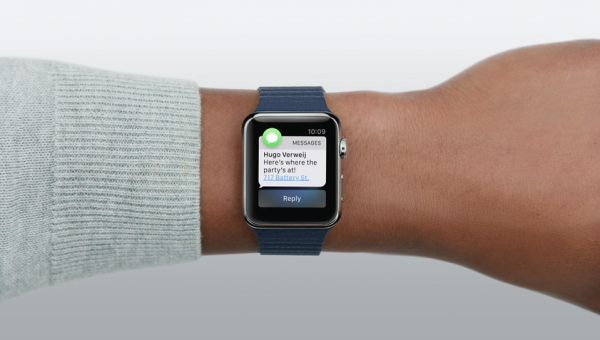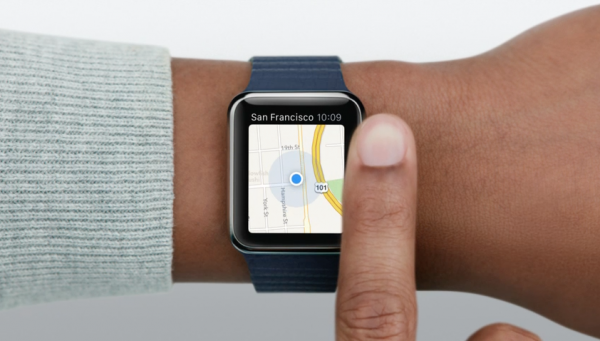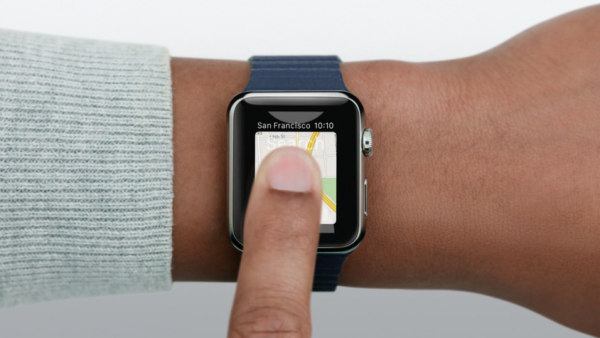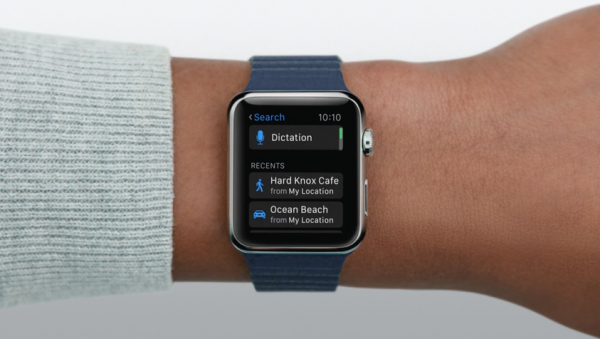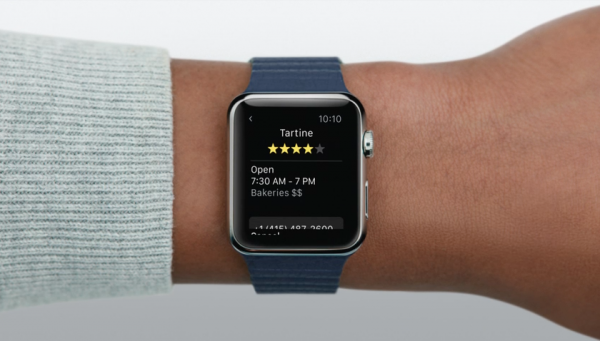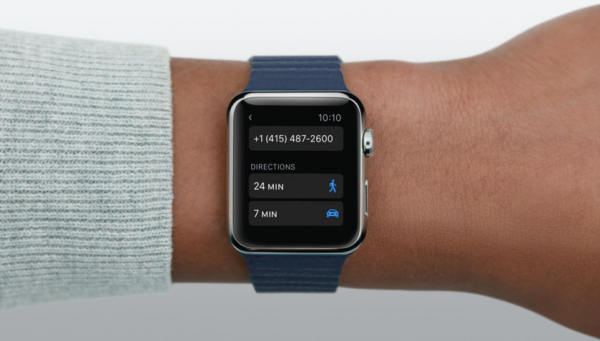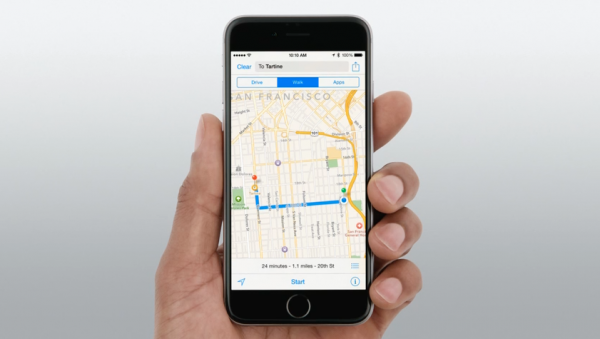Tout comme l’application Musique, Siri et bien d’autres, l’application Plans est elle aussi portée sur l’Apple Watch de manière native pour faciliter vos déplacements. Ne risquez plus de vous perdre. Découvrez comment utiliser l’application Plans sur votre Apple Watch.
L’utilisation de l’application Plans peut faire de plusieurs manières sur l’Apple Watch. Elles sont toute d’une simplicité rare et permettent de basculer rapidement vers un plan ‘Street view ‘ pour se repérer facilement.
Depuis un message ou un mail
Si vous recevez un message ou un mail avec une adresse de rendez- vous avec des proches, il vous suffira simplement de cliquez sur l’adresse directement depuis le message pour lancer l’application Plans et commencer la recherche du lieu ainsi que l’itinéraire.
Depuis l’écran de veille de votre Apple Watch
Vous pouvez aussi accéder à l’application Plans grâce une gestuelle sur l’écran de votre montre. Pour cela glissez votre doigt du bas vers le haut de l’écran.
Depuis l’écran d’accueil de votre Apple Watch
Pour accéder à l’application Plans lorsque votre Apple Watch est en veille, procédez comme suit:
- Appuyez sur la couronne digitale pour déverrouiller votre Apple Watch.
- Cliquez ensuite sur l’icône Plans sur l’écran d’accueil de votre Apple Watch, celui avec une flèche bleu à l’intérieur.
Toutes ces méthodes différentes vous permettent d’accéder à l’application Plans en fonction de vos besoins: suite à la réception d’un message indiquant un lieu de rendez-vous ou simplement si vous recherchez une adresse.
- Tourner vers le haut ou vers le bas la couronne digitale vous permet de zoomer et dézoomer sur le point indiquant votre localisation. Cela vous permettra d’avoir une vue d’ensemble ou de voir au plus près les détails des rues avoisinantes.
Pour trouver une nouvelle adresse depuis l’application Plans, procédez comme suit:
- Appuyez un peu plus d’une seconde sur l’écran de votre Apple Watch lorsque vous êtes sur le plan.
- Deux choix sont alors possibles. Un, l’Apple Watch vous propose une fonction ‘Recherche ‘ où vous pourrez entrer une adresse de manière manuelle, via l’icône représentant une loupe. Deux, la possibilité d’indiquer l’adresse d’un contact directement depuis sa fiche contact. Choisissez celle qui vous convient en fonction du besoin.
- Si vous choisissez la fonction ‘Recherche ‘, vous aurez la possibilité de visualiser les recherches récentes effectuées (y compris celles faites depuis l’iPhone!) en tournant la couronne digitale. Vous pouvez aussi utiles la fonction ‘Dictée ‘ pour indiquer l’adresse.
- Si vous choisissez la fonction ‘Dictée ‘, il vous suffira d’indiquer oralement l’adresse désiré ou le lieu souhaité. Appuyez ensuite sur OK pour valider l’adresse et lancer la recherche.
- Une fois que vous aurez trouvé votre adresse, peu importe la manière utilisée, via la fonction ‘Dictée ‘ ou ‘Recherche ‘, vous obtiendrez le même résultat. Lorsque l’adresse sera trouvé, vous aurez accès à des informations en plus du lieu, comme des horaires d’ouverture si c’est un commerce par exemple.
- Tournez la couronne digitale vers le haut vous donnera accès à la section Itinéraire ou vous pourrez décider du moyen de locomotion utilisé (à pied ou en voiture).
- Une fois que vous aurez choisi le mode de déplacement, l’Apple Watch vous indiquera l’itinéraire à suivre de votre point de départ jusqu’à votre lieu d’arrivée. Cliquez sur ‘Démarrer ‘ pour lancer le déroulé de l’itinéraire et commencez à vous déplacer.
- A mesure que vous progressez vers votre lieu d’arrivée, l’Apple Watch vous informe pas à pas des prochaines directions que vous devrez prendre. Marchez sur 100m avenue xxxxx puis tourner à droite. Un véritable GPS à portée de main.
Pour finir, sachez que vous pouvez lancer l’application Plans depuis votre iPhone et indiquer un itinéraire. Ce dernier sera retransmis sur la montre de manière identique et vice-versa. L’application Plans se met à jour en temps réel sur votre iPhone à mesure que vous vous déplacez.
Voilà vous savez tout sur l’utilisation de l’application Plans sur l’Apple Watch. N’hésitez à suivre nos tutoriels de présentations des fonctionnalités de l’Apple Watch. Vous découvrirez peut être quelques astuces.
Difficulté - 25%
Utilité de l'Application - 100%
Clarté de l'application - 80%
Simplicité d'utilisation - 80%
71%
Score
Difficulté